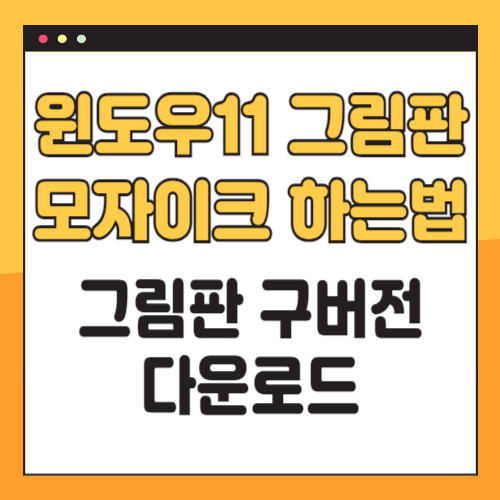윈도우11 그림판 모자이크 되게 만드는 방법에 대해 알려드리려고 합니다. 윈도우10 그림판에서는 모자이크 만드는 게 쉬웠는데 윈도우11은 윈도우10과 같은 방법으로는 모자이크 처리를 할 수 없게 되었습니다. 윈도우11에서도 어찌저찌 사용했지만 너무 불편해서 결국 방법을 찾았습니다. 그 방법을 공유하려고 합니다.
윈도우11 그림판에서의 모자이크
윈도우10에서와 같은 방법으로 모자이크를 해보았습니다.
윈도우10 그림판에서 모자이크 하는 방법은 아래글을 참고하시면 됩니다.
.png)
.png)
.png)
처음 그림과 같아졌음을 알 수 있습니다.
작아진 그림을 여백에 복붙한 후 다시 드래그 잡아 확대하면 모자이크가 되긴 하지만 원래 그림에 딱 맞춰넣는게 여간 어려운게 아닙니다.
그림판 구버전 다운로드
방법은 윈도우10 버전의 그림판으로 돌리는 것입니다. 아래 순서대로 따라하시면 됩니다.
1.그림판 구버전 설치파일 다운로드
다음 파일을 다운받습니다.
2. 압축파일을 해제하고 응용프로그램을 설치
2-1. CassicPaint-1.1-setup 파일을 더블클릭하여 설치합니다.
2-2. [Next] – [Open Settings] 를 클릭합니다.


2-3. 새로운 창이 열리면 [앱 실행별칭] – 그림판 2개 모두 [끔] 을 선택합니다.


2-4. 원래 설치창으로 돌아와 [Next] – [For all users] – [Next] 를 차례로 선택하면 설치가 완료됩니다.


3. 그림판 구버전으로 모자이크 하기
3-1. 그림을 선택한 후 [우클릭]-[연결프로그램]을 누르면 그림판 두 버전이 보입니다. 이 중 [그림판 구버]을 실행합니다.

3-2. 기존과 동일하게 그림판에서 모자이크를 합니다.
.png)
.png)
클래식 그림판으로 모자이크 하는 방법
그림판으로 모자이크 하는 방법은 아래 글을 통해 확인할 수 있습니다.